苹果手机怎么设置AirPlay?连接电视/投影仪步骤详解
苹果手机怎么设置AirPlay
AirPlay是苹果生态中一项强大的无线投屏功能,允许用户将iPhone、iPad或Mac上的内容(如视频、音乐、照片)镜像或串流到Apple TV、智能电视或支持AirPlay的音箱上,本文将详细介绍苹果手机如何设置和使用AirPlay,包括基础连接、高级功能及常见问题解决方法。
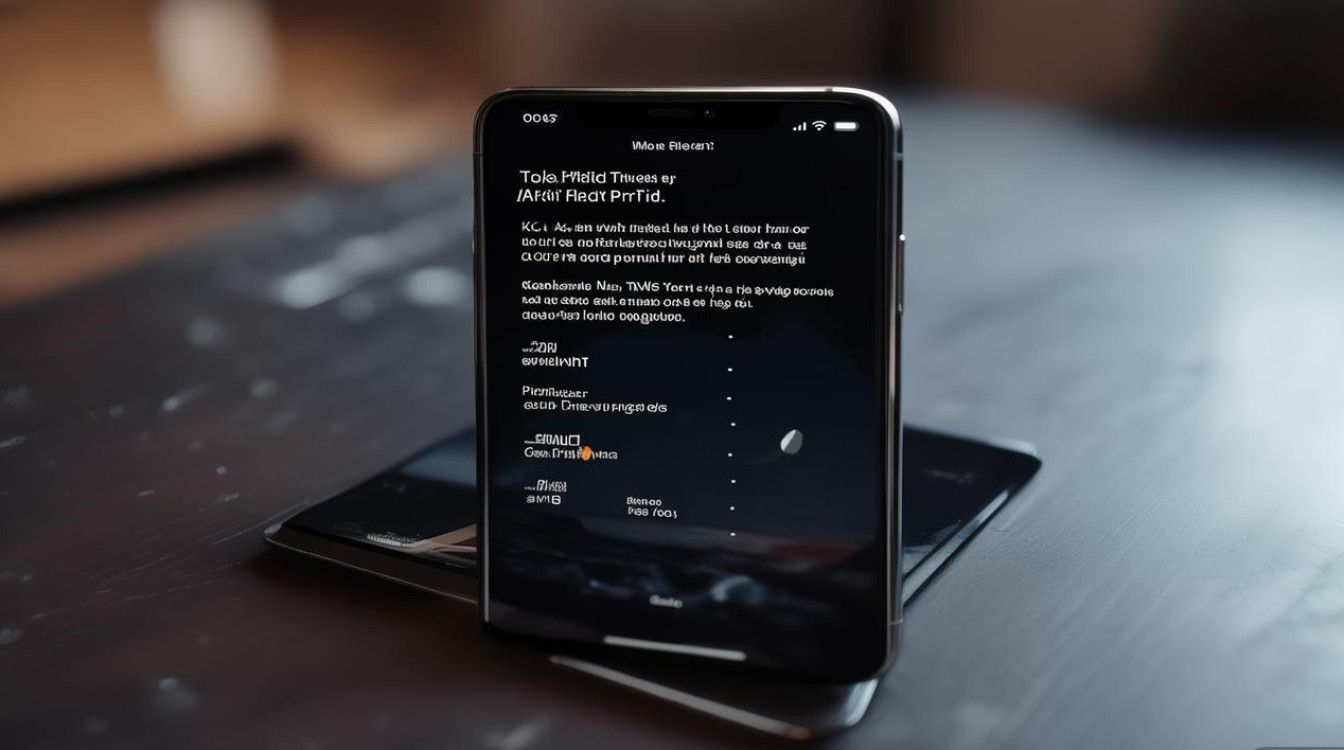
准备工作:确保设备满足条件
在设置AirPlay前,需确认以下条件:
- 设备兼容性
- iPhone:需运行iOS 12.3及以上系统(可在“设置”-“通用”-“软件更新”中检查)。
- 接收设备:支持AirPlay的设备,如Apple TV(第3代及以后)、AirPlay兼容的智能电视(如索尼、三星部分型号)、HomePod音箱或第三方AirPlay适配器。
- 网络连接
- iPhone与接收设备需连接同一Wi-Fi网络(部分第三方设备可能支持蓝牙辅助连接,但Wi-Fi是基础)。
- 开启必要权限
接收设备的AirPlay功能需处于开启状态(例如Apple TV的“设置”-“通用”-“AirPlay”中需启用)。

基础连接:将iPhone内容投屏到接收设备
控制中心快速投屏
这是最常用的方法,步骤如下:
- 步骤1:从iPhone屏幕右上角向下滑动,打开控制中心(若使用面容ID或主屏幕按钮的旧款iPhone,则从底部向上滑动)。
- 步骤2:长按或用力按压“屏幕镜像”图标(一个矩形加三角形箭头的标志)。
- 步骤3:在弹出的设备列表中,选择目标接收设备(如“Apple TV”“客厅电视”)。
- 步骤4:等待连接成功,iPhone屏幕内容将镜像显示到接收设备上。
应用内直接投屏
部分应用(如视频、音乐类App)内置AirPlay按钮,无需进入控制中心:
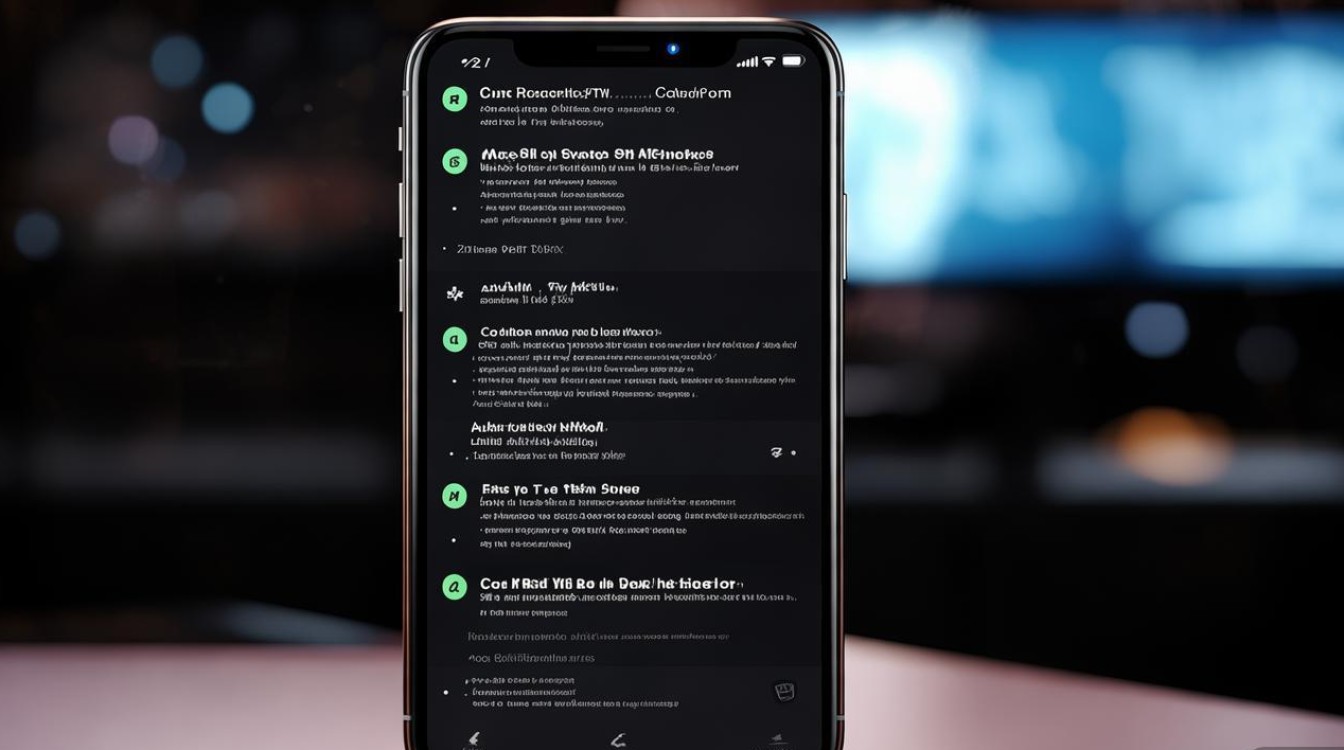
- 示例:在“视频”App中播放影片时,播放界面右上角会出现“AirPlay”图标,点击后选择设备即可投屏。
高级功能:自定义AirPlay设置
仅限镜像模式
默认情况下,AirPlay支持“镜像”(手机内容与接收设备完全同步)和“仅第二屏幕”(仅将视频/音频投射到接收设备,手机可正常操作),若需切换:
- 打开控制中心,长按“屏幕镜像”图标,选择“仅第二屏幕”或“开启镜像”。
调整投屏画质
若接收设备支持高分辨率(如4K Apple TV),可在iPhone上优化画质:
- 进入“设置”-“通用”-“AirPlay与Handoff”,开启“使用更高分辨率”(需确保网络带宽充足)。
多房间音频(需HomePod)
若家中有多台HomePod或支持AirPlay的音箱,可设置多房间同步播放:
- 打开“家庭”App,选择“音频”,点击“多房间音频”,勾选需要同步的设备后播放音乐。
常见问题与解决方法
| 问题 | 解决方法 |
|---|---|
| AirPlay设备未出现在列表 | 确认设备与iPhone在同一Wi-Fi网络;2. 重启接收设备;3. 检查接收设备的AirPlay是否开启。 |
| 投屏时卡顿或断开 | 靠近路由器增强信号;2. 关闭其他占用带宽的设备;3. 更新接收设备固件。 |
| 无“屏幕镜像”选项 | 检查iOS版本是否过低(需iOS 12.3+);2. 重启iPhone;3. 检查控制中心是否添加该图标(“设置”-“控制中心”中添加)。 |
| 音频不同步 | 关闭并重新开启AirPlay;2. 检查接收设备音频延迟设置(部分电视支持“音频同步”功能)。 |
注意事项
- 隐私保护:投屏时,iPhone屏幕内容会完全显示在接收设备上,避免操作敏感信息。
- 耗电问题:持续投屏会加速iPhone电量消耗,建议连接电源使用。
- 第三方设备限制:部分非苹果设备的AirPlay可能存在兼容性问题,建议提前查阅设备说明书。
通过以上设置,您可以轻松将iPhone内容投射到大屏设备,享受更丰富的视听体验,无论是家庭聚会、会议演示还是日常娱乐,AirPlay都能实现高效便捷的无线连接。
版权声明:本文由环云手机汇 - 聚焦全球新机与行业动态!发布,如需转载请注明出处。





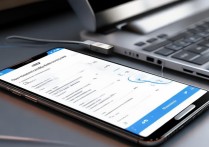






 冀ICP备2021017634号-5
冀ICP备2021017634号-5
 冀公网安备13062802000102号
冀公网安备13062802000102号